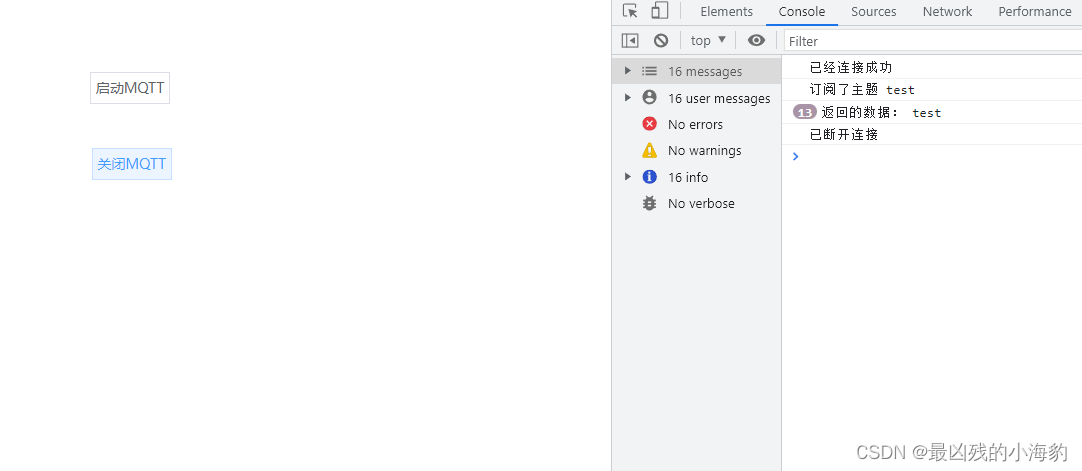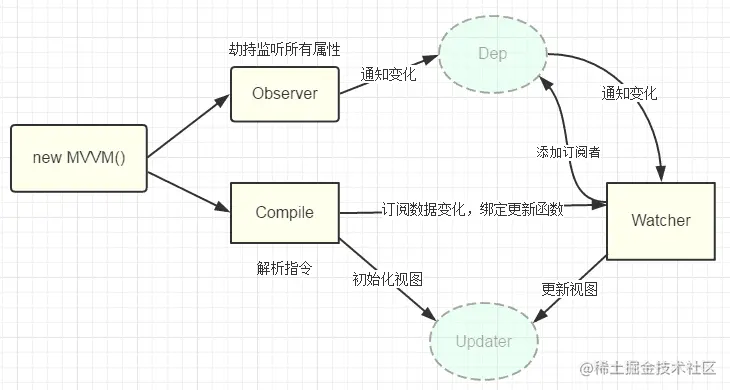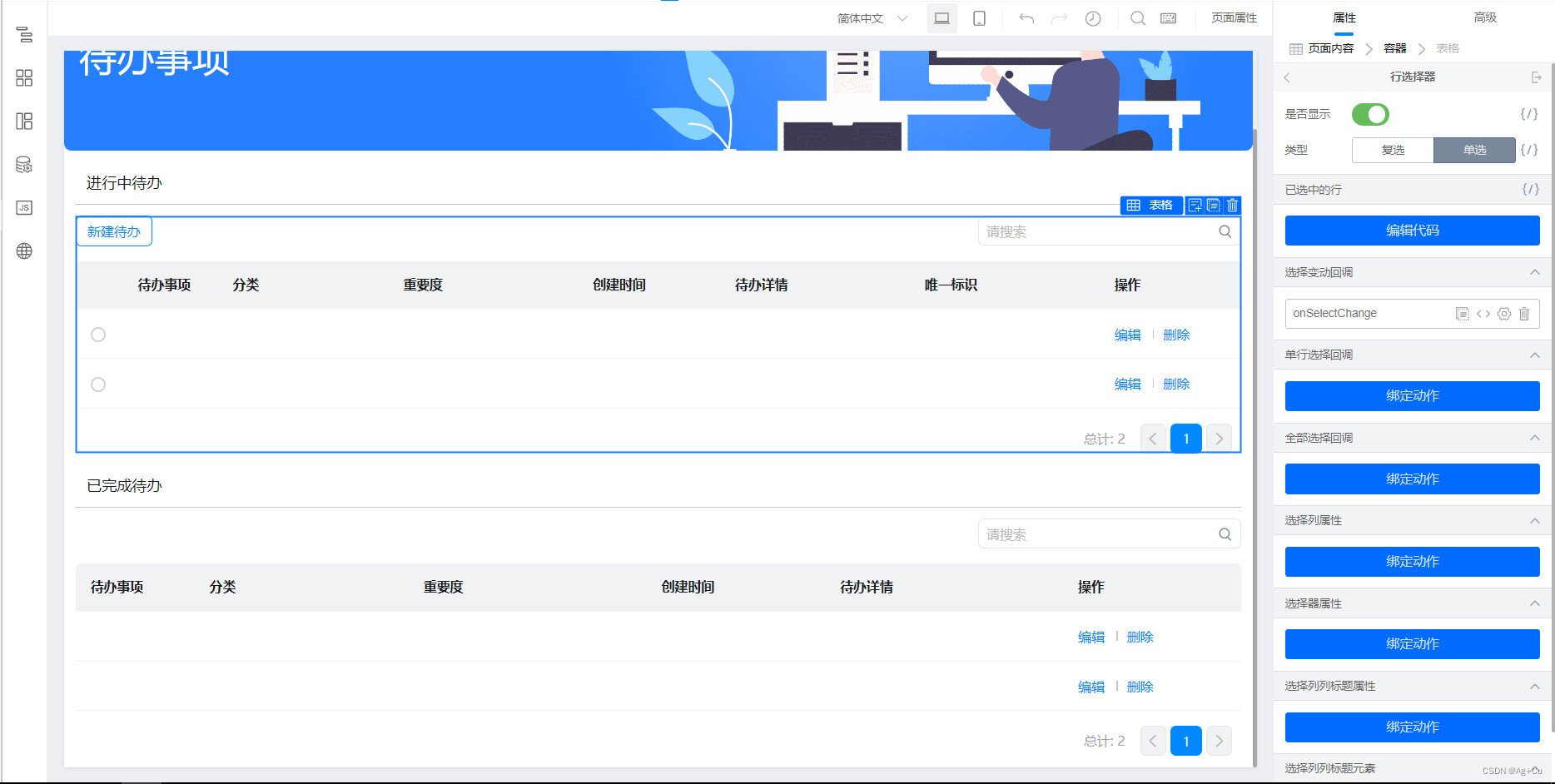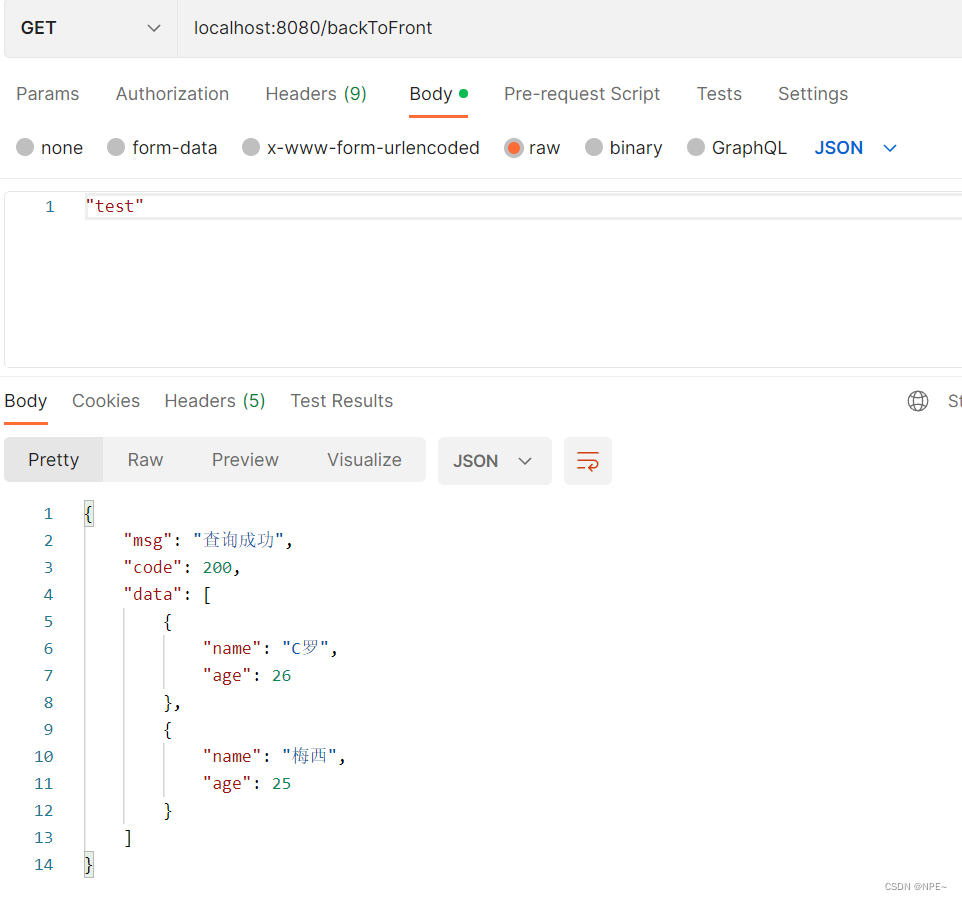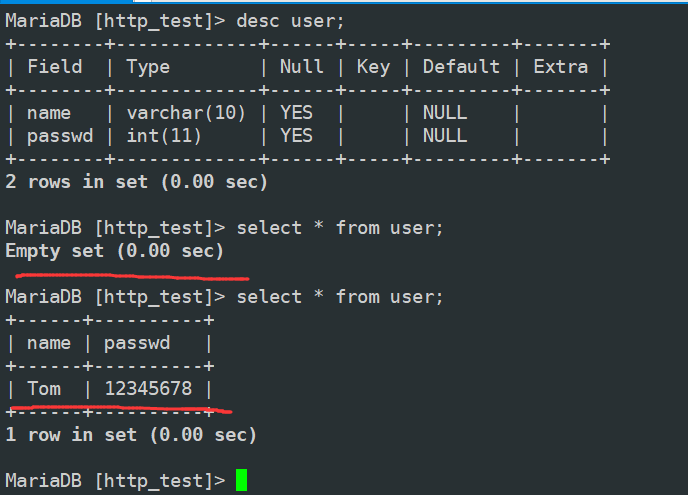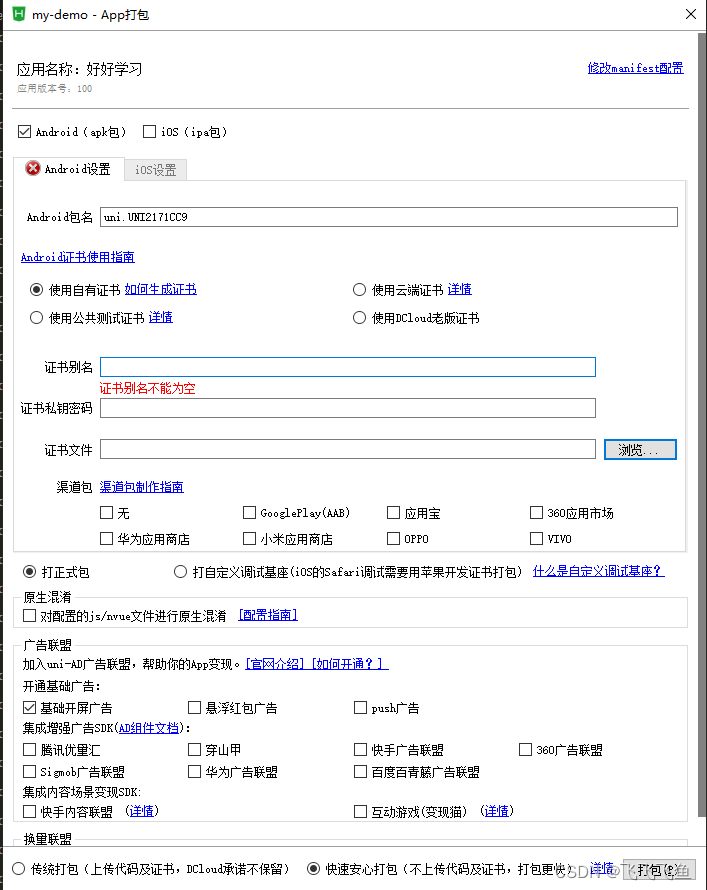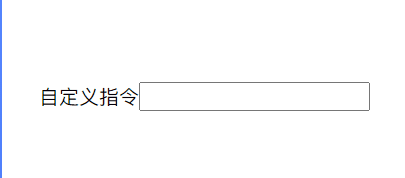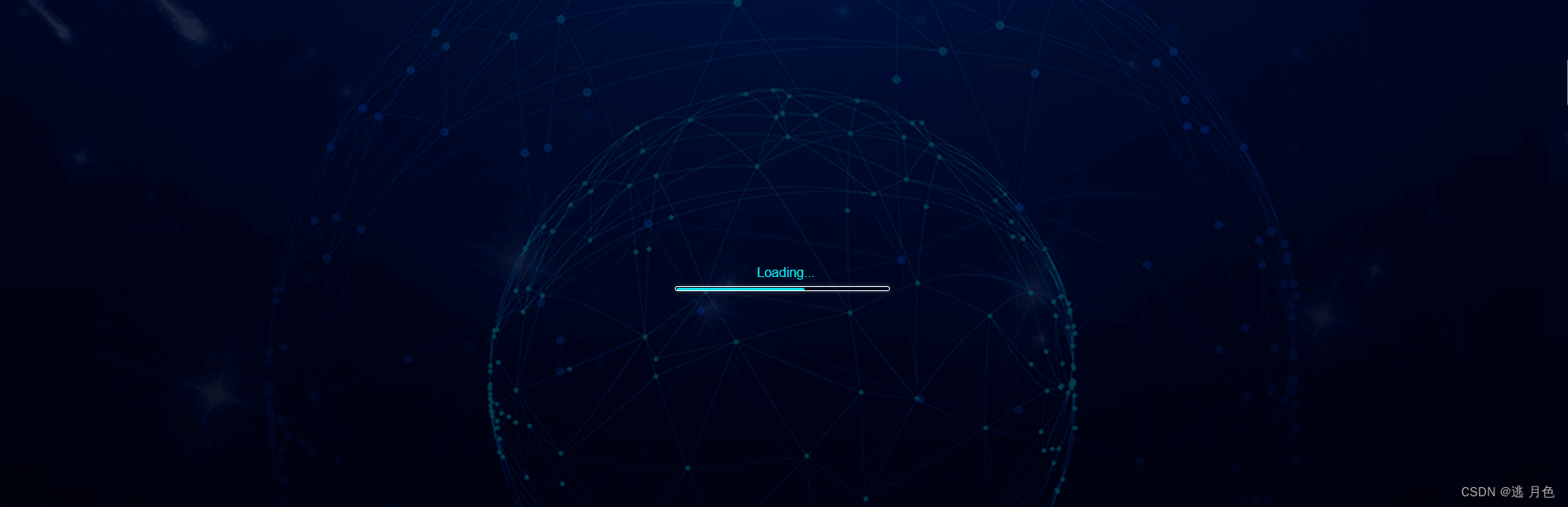【百度地图】百度地图的使用方法 和 在vue中如何使用百度地图(超详细)
1- 介绍
百度地图功能强大,本篇文章只是对百度地图JavaScript API 进行一个介绍~
- 官方网址 百度地图开放平台
- LBS:LocationBusinessServer 基于定义位置的商业服务
百度地图
JavaScript API是一套由JavaScript语言编写的应用程序接口,可帮助您在网站中构建功能丰富、交互性强的地图应用,支持PC端和移动端基于浏览器的地图应用开发,且支持HTML5特性的地图开发。
2- 使用
2-1注册
在使用百度地图之前,要拥有一个自己的百度账号,申请注册成为百度开发者,然后创建一个应用,就可以获取到一个唯一的服务秘钥(AK)
- 具体流程

2-2创建应用
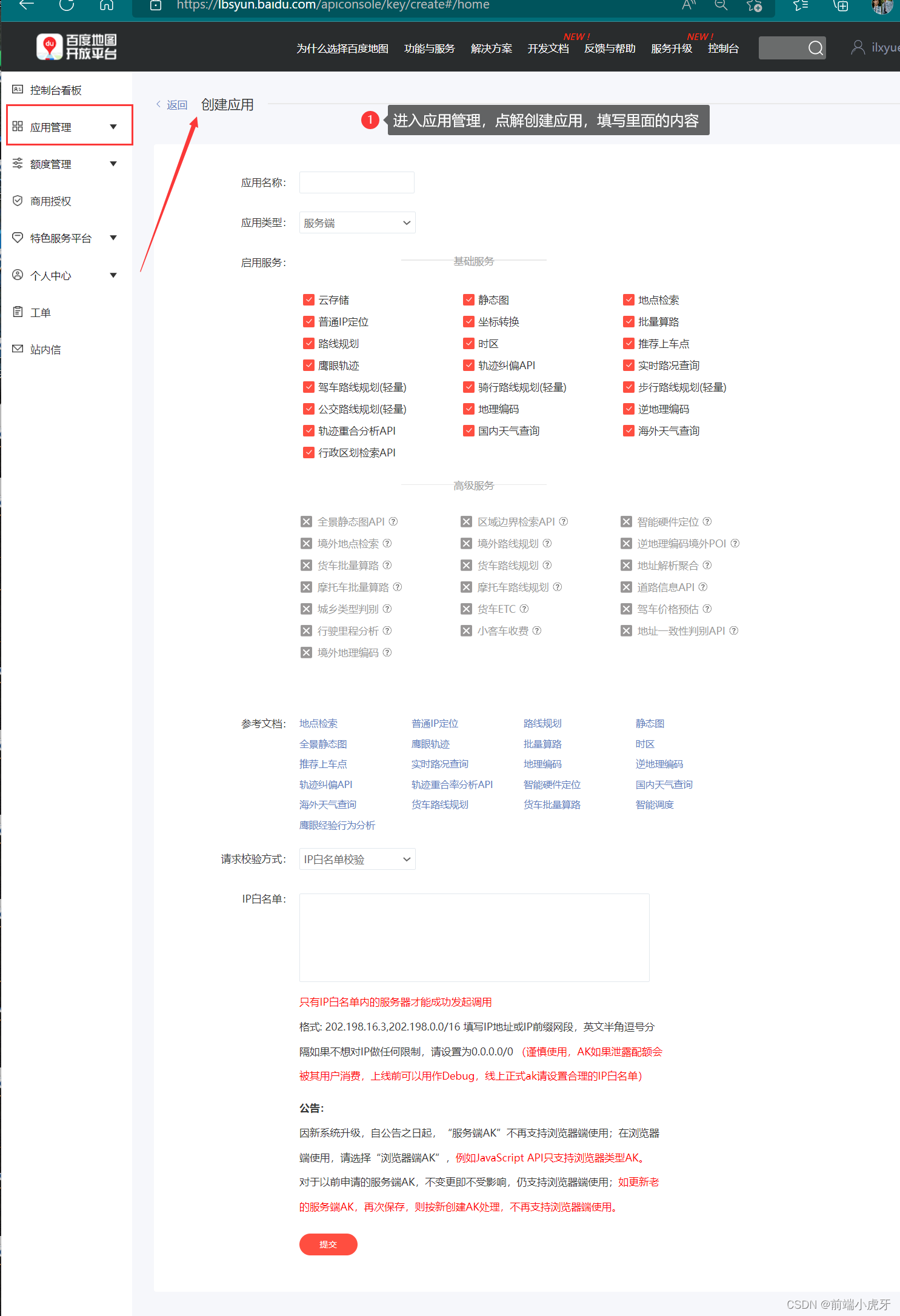
2-3获取AK
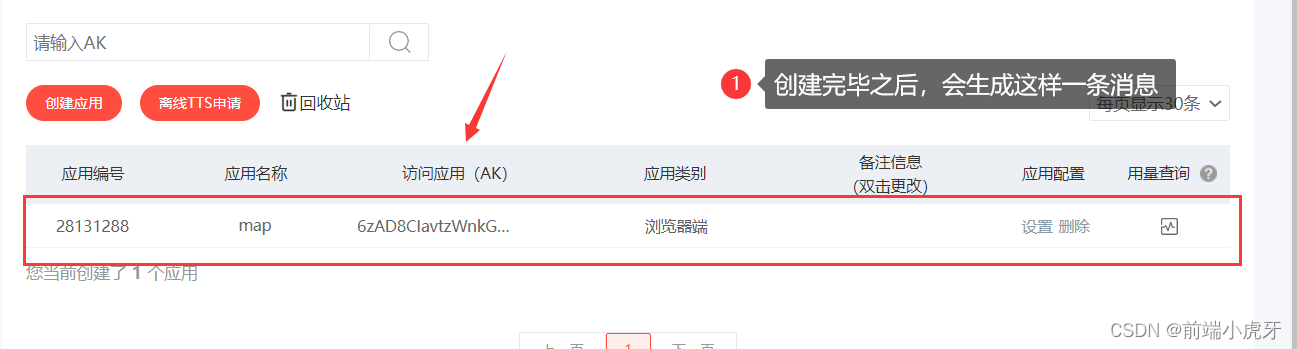
经过以上三步,就创建好属于自己的一个AK 了
3- helloword (入门指南)
- 首先,我们看着官方文档操作一下,如何使用?
- step1 : 在官方网址下,找到开发文档下的
JavaScript API
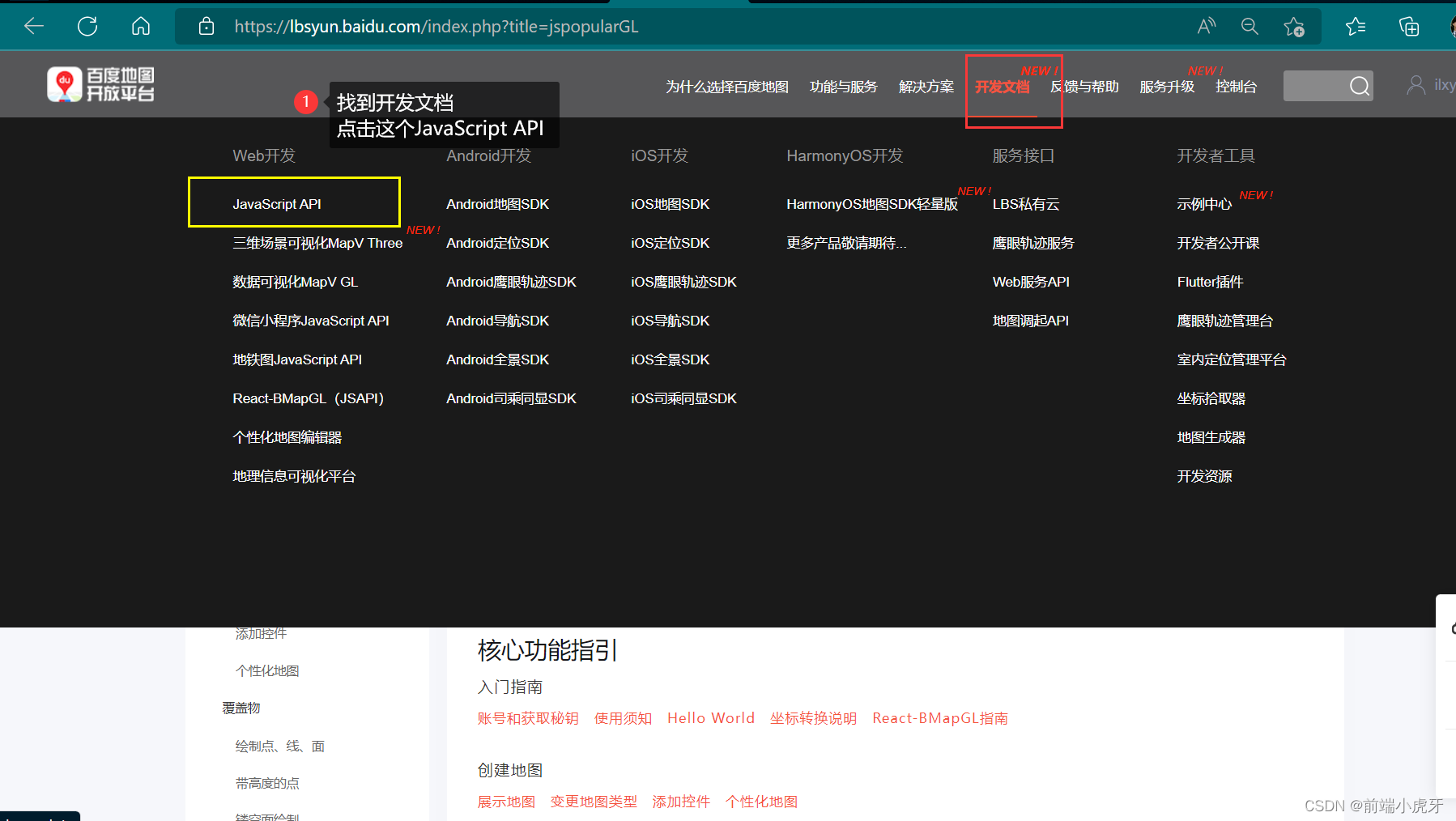
- 点击进入,找到Hello World
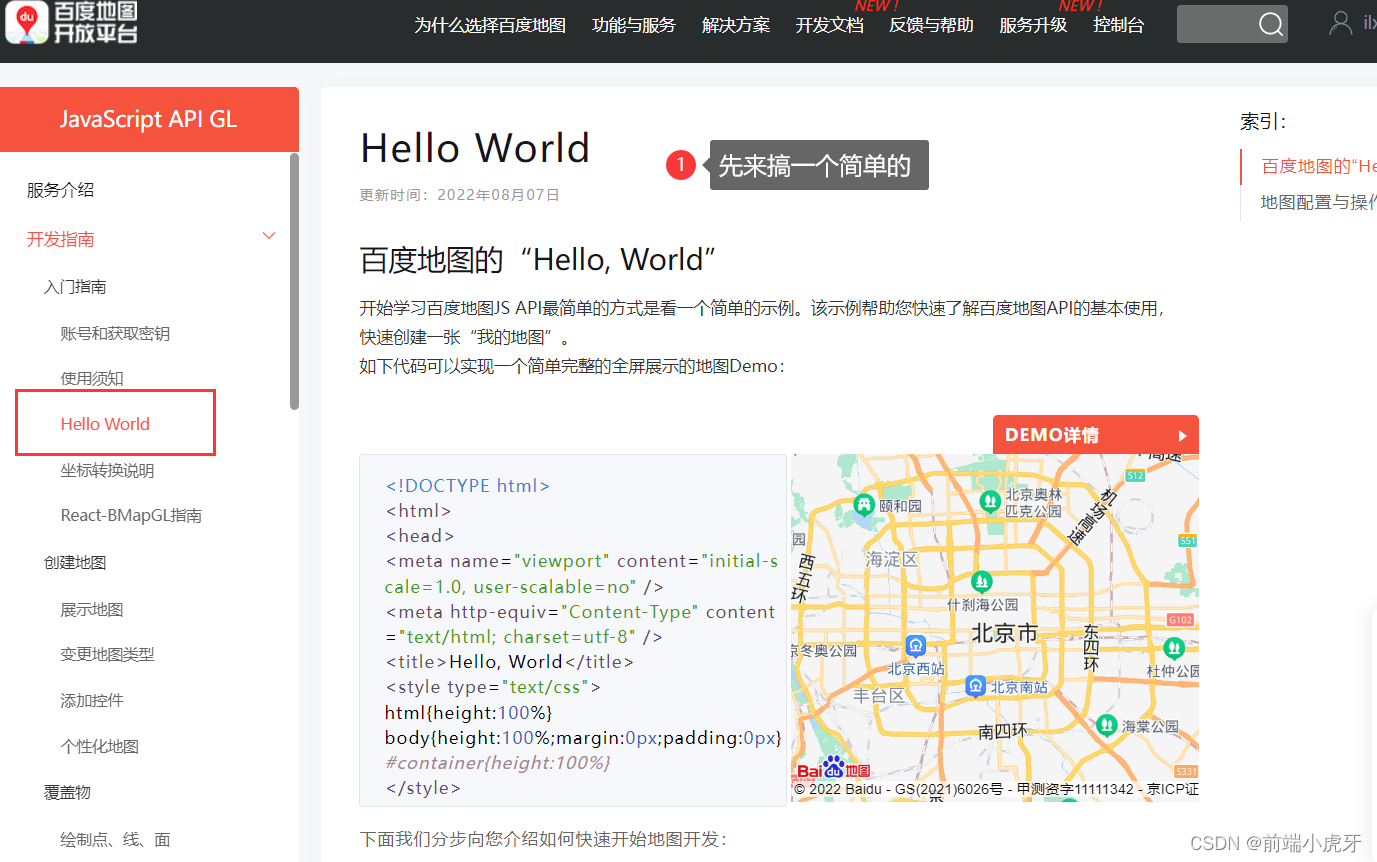
- 按照下列步骤进行
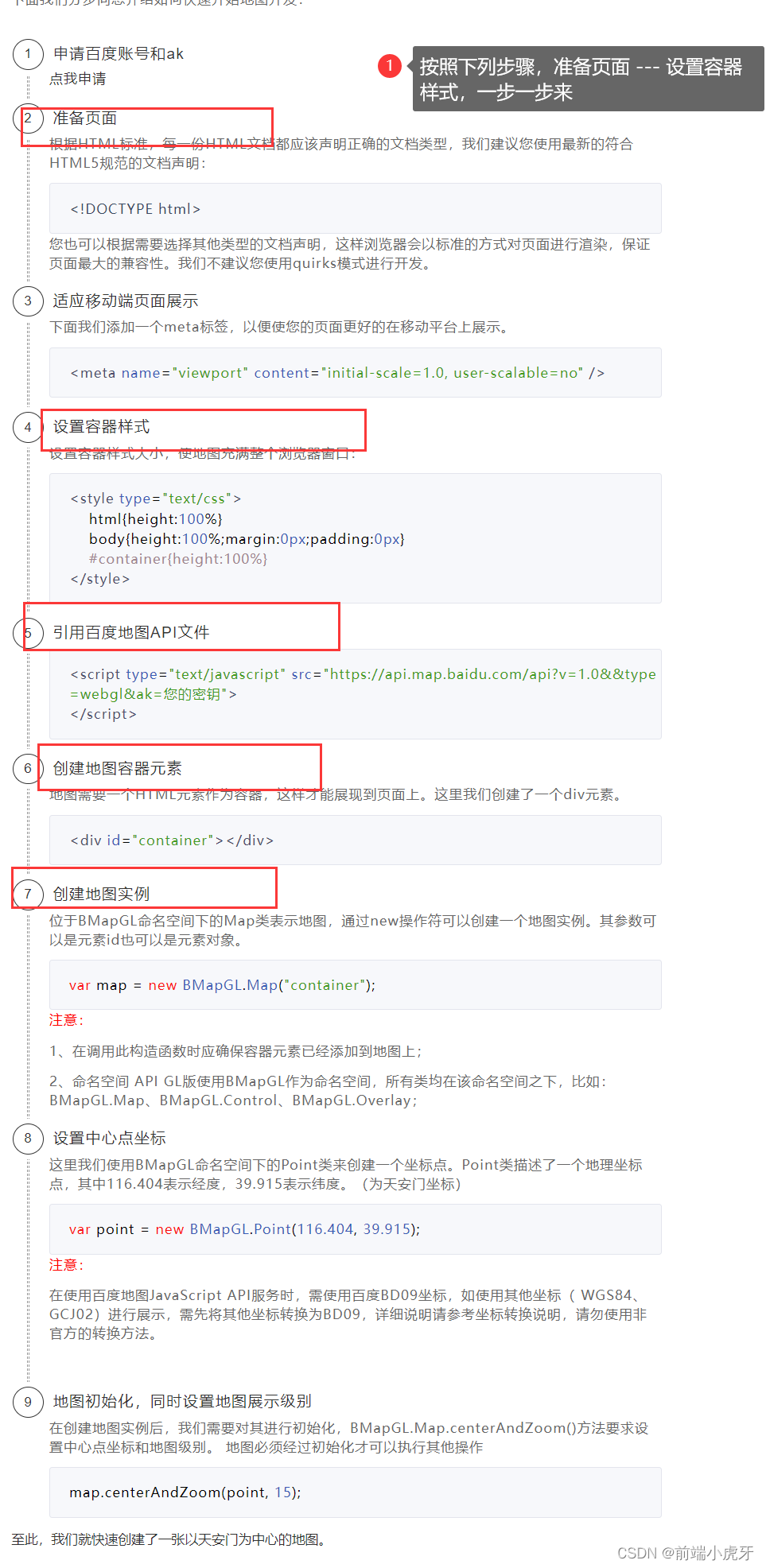
- 代码部分
01 引入js
<script
type="text/javascript"
src="https://api.map.baidu.com/api?v=1.0&&type=webgl&ak=6zAD8CIavtzWnkGg0a7roush5maGMIPn"
></script>
02 准备容器
<style type="text/css">
html {
height: 100%;
}
body {
height: 100%;
margin: 0px;
padding: 0px;
}
#container {
height: 100%;
}
</style>
</head>
<body>
<!-- 准备容器 -->
<div id="container"></div>
</body>
03 初始化地图
// 初始化地图
var map = new BMapGL.Map("container")
04 创建一个地图中心点
// 准备一个中心点(经度和纬度)
var point = new BMapGL.Point(116.404, 39.915);
05 设置中心点和滚轮缩放
//鼠标滚轮播放
map.enableScrollWheelZoom(true);
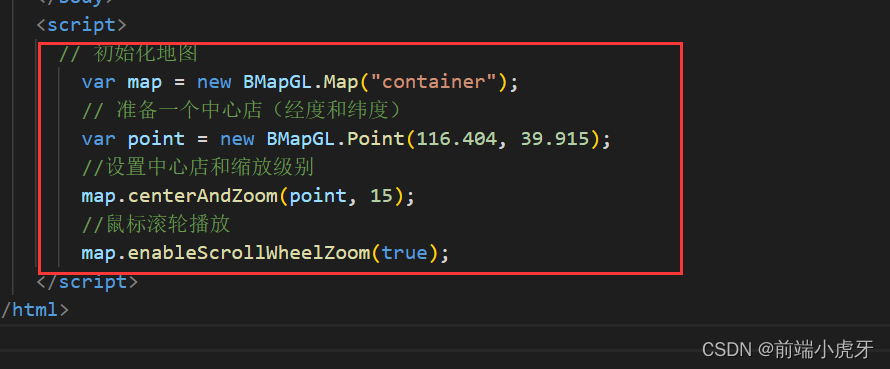
- 运行代码
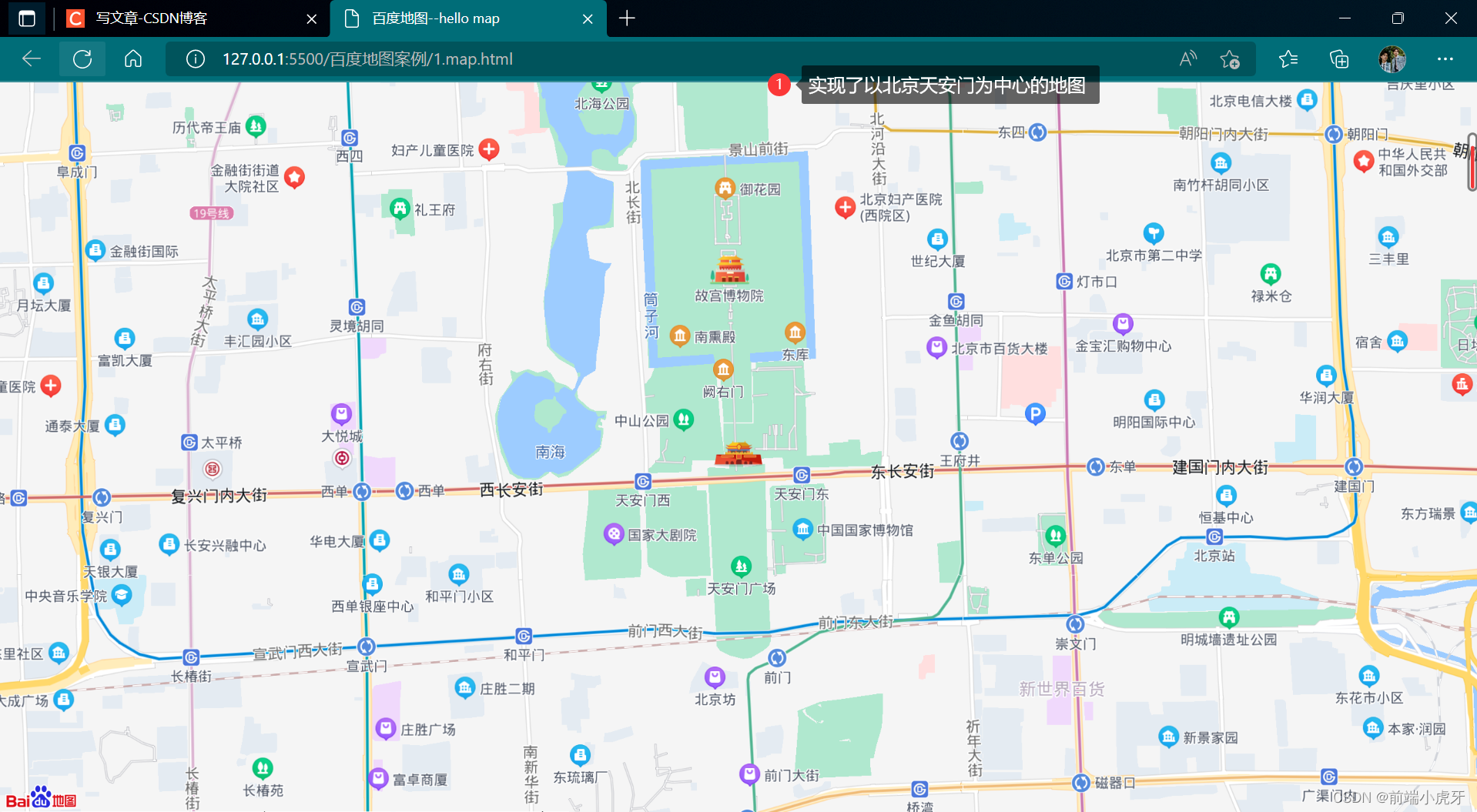
3- 添加控件(创建地图)
我们给地图添加控件,控件是负责与地图交互的UI元素,百度地图JS API支持比例尺、缩放、定位、城市选择列表、版权,以及自定义控件。
- 控件介绍
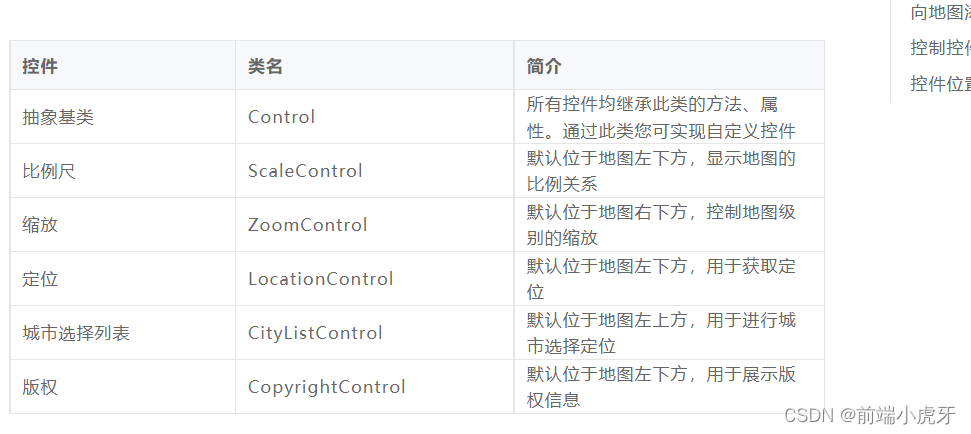
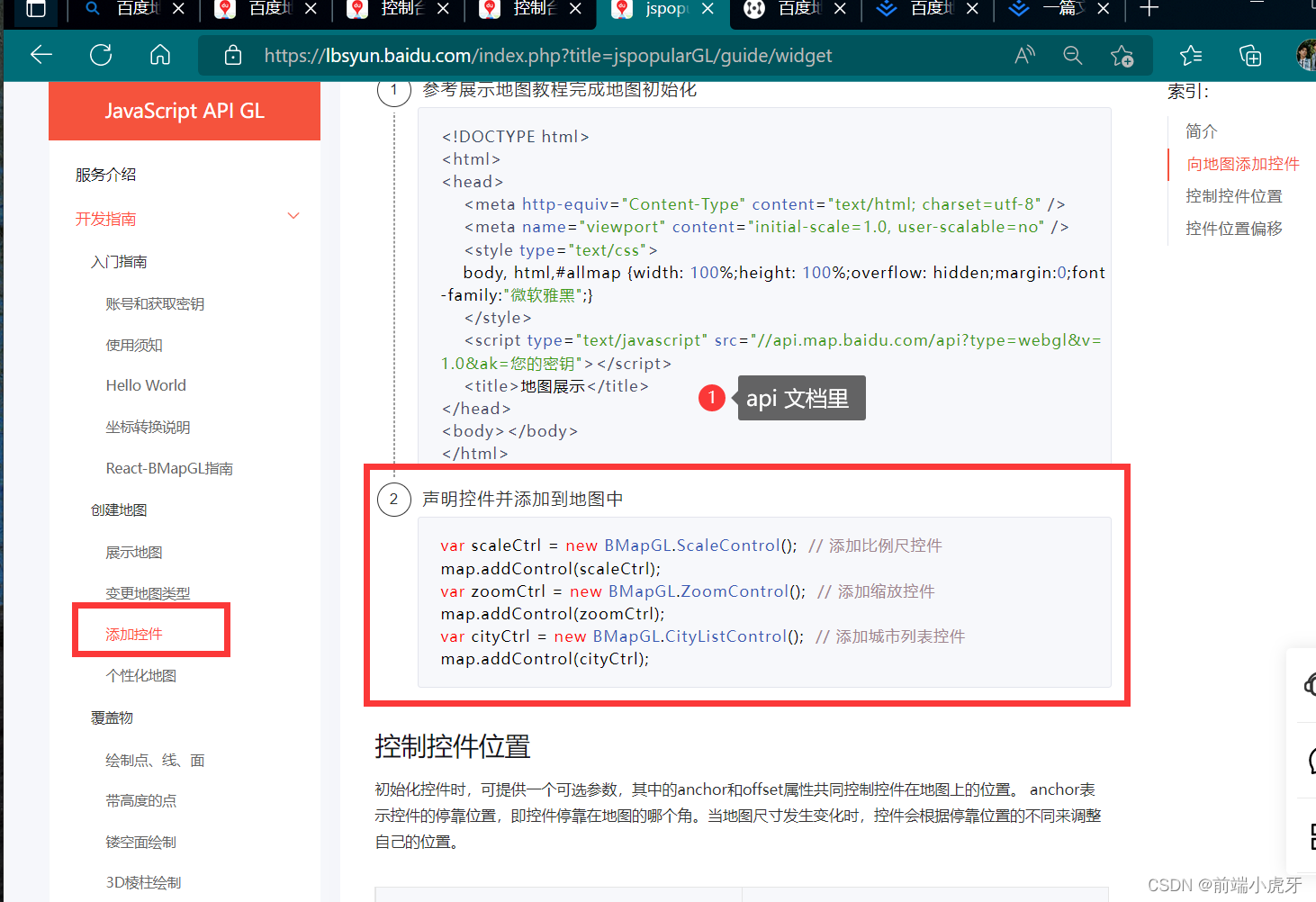
- 向地图添加控件
使用Map.addControl()方法向地图添加控件。
- 声明控件并添加到地图中(复制此段代码到案例中)
var scaleCtrl = new BMapGL.ScaleControl(); // 添加比例尺控件
map.addControl(scaleCtrl);
var zoomCtrl = new BMapGL.ZoomControl(); // 添加缩放控件
map.addControl(zoomCtrl);
var cityCtrl = new BMapGL.CityListControl(); // 添加城市列表控件
map.addControl(cityCtrl);
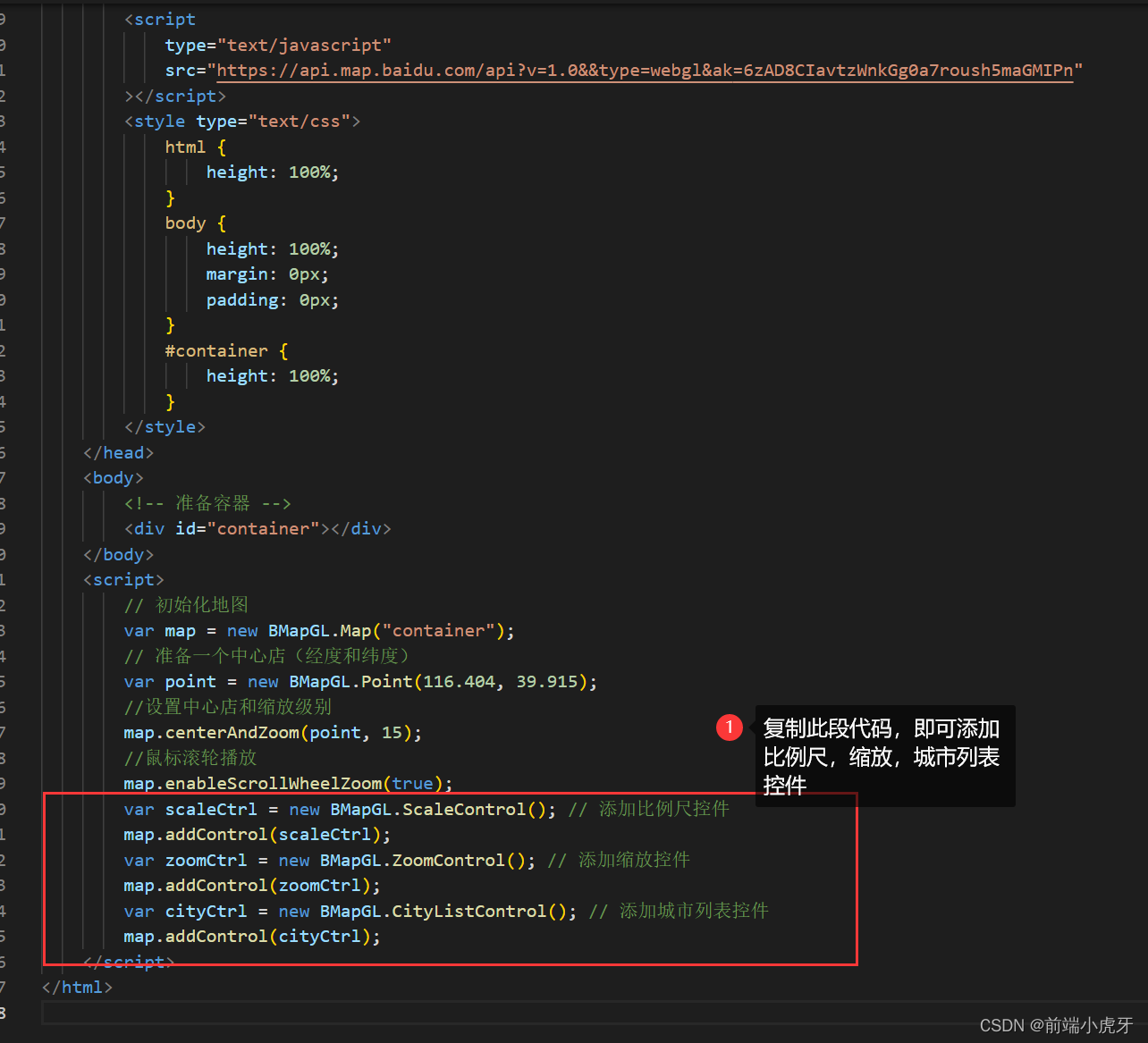
- 运行结果
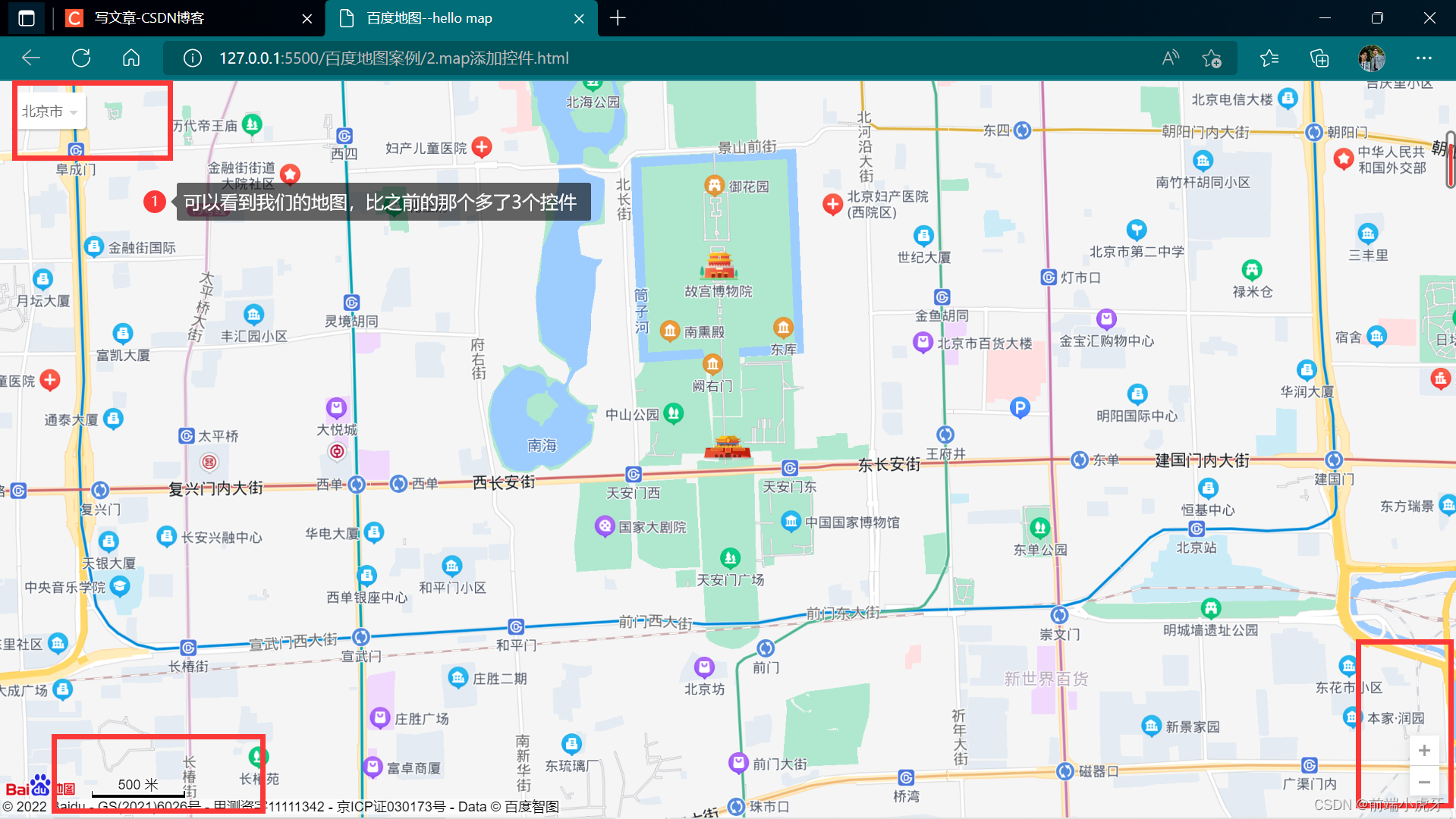
4- 添加点、面、线(覆盖物)
所有叠加或覆盖到地图的内容,我们统称为地图覆盖物。覆盖物拥有自己的地理坐标,当您拖动或缩放地图时,它们会相应的移动。
- 提供的覆盖物
可以使用map.addOverlay方法向地图添加覆盖物,使用map.removeOverlay方法移除覆盖物。
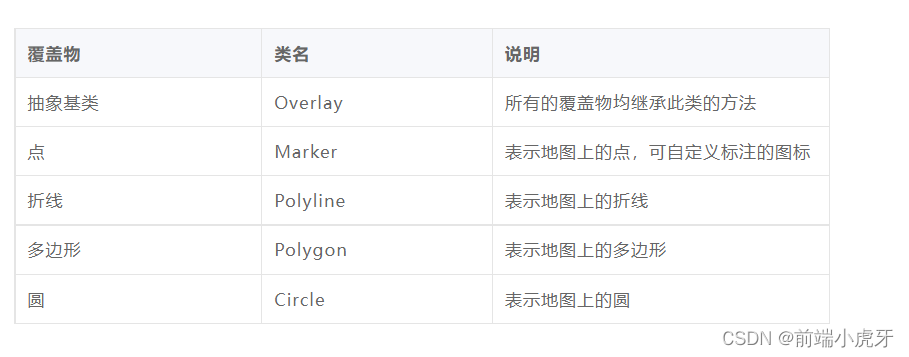
4.1 添加标注点
Marker是一个用来往地图上添加点标记的类。使用它将任何你希望用户看到的兴趣点标注在地图上。
API提供了默认图标样式,您也可以通过Icon类来指定自定义图标。Marker的构造函数的参数为Point和MarkerOptions(可选)。
var point = new BMapGL.Point(116.404, 39.915);
var marker = new BMapGL.Marker(point); // 创建标注
map.addOverlay(marker); // 将标注添加到地图中
4-2 添加折线
Polyline表示地图上的折线覆盖物,它包含一组点,并将这些点连接起来形成折线。
var polyline = new BMapGL.Polyline([
new BMapGL.Point(116.399, 39.910),
new BMapGL.Point(116.405, 39.920),
new BMapGL.Point(116.425, 39.900)
], {strokeColor:"blue", strokeWeight:2, strokeOpacity:0.5});
map.addOverlay(polyline);
4-3 添加多边形(面)
Polygon表示地图上的多边形覆盖物,它包含一组点。多边形将这组点按顺序首尾相连,最终围成一个封闭图形。
var polygon = new BMapGL.Polygon([
new BMapGL.Point(116.387112,39.920977),
new BMapGL.Point(116.385243,39.913063),
new BMapGL.Point(116.394226,39.917988),
new BMapGL.Point(116.401772,39.921364),
new BMapGL.Point(116.41248,39.927893)
], {strokeColor:"blue", strokeWeight:2, strokeOpacity:0.5});
map.addOverlay(polygon);
4-4 综合使用
- 01- 点击创建点、线,双击连接在一起(且点消失)
<script>
// 初始化地图
var map = new BMapGL.Map("container");
// 准备一个中心店(经度和纬度)
// var point = new BMapGL.Point(116.404, 39.915);
var point = new BMapGL.Point(113.665, 34.784);
//设置中心店和缩放级别
map.centerAndZoom(point, 15);
//鼠标滚轮播放
map.enableScrollWheelZoom(true);
//添加一个点
var marker = new BMapGL.Marker(point); // 创建标注
map.addOverlay(marker); // 将标注添加到地图中
//存储多个点
var line = [];
//存储标记
var markers = [];
//监听事件
map.addEventListener("click", (e) => {
//创建点
var p = new BMapGL.Point(e.latlng.lng, e.latlng.lat);
//创建标记
var m = new BMapGL.Marker(p);
markers.push(m);
//添加标记
map.addOverlay(m);
// console.log(e);
//存储点
line.push(p);
});
map.addEventListener("dblclick", (e) => {
//把第0个点放入到最后面
line.push(line[0]);
//创建多边形
var polyline = new BMapGL.Polyline(line, {
strokeColor: "blue",
strokeStyle: "dashed",
strokeWeight: 2,
strokeOpacity: 0.5,
enableEditing: "true",
});
//添加线
map.addOverlay(polyline);
//清空点的列表
line = [];
//
markers.forEach((item) => {
map.removeOverlay(item);
});
//清空点
markers = [];
});
</script>
- 02- 运行结果
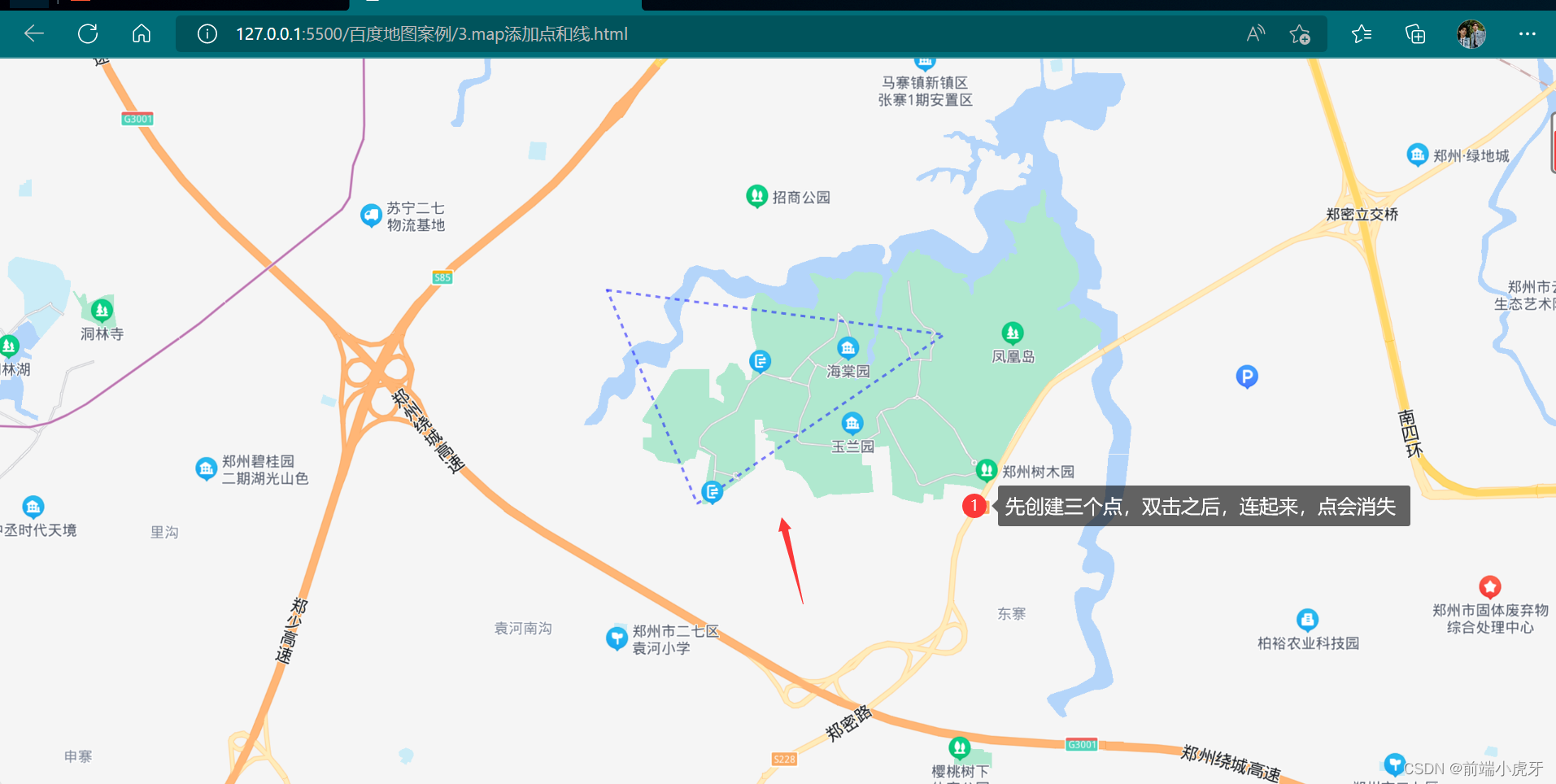
4-5 绘制圆圈
//绘制圆圈
var circle = new BMapGL.Circle(point, 2000, { strokeColor: "green" });
map.addOverlay(circle);
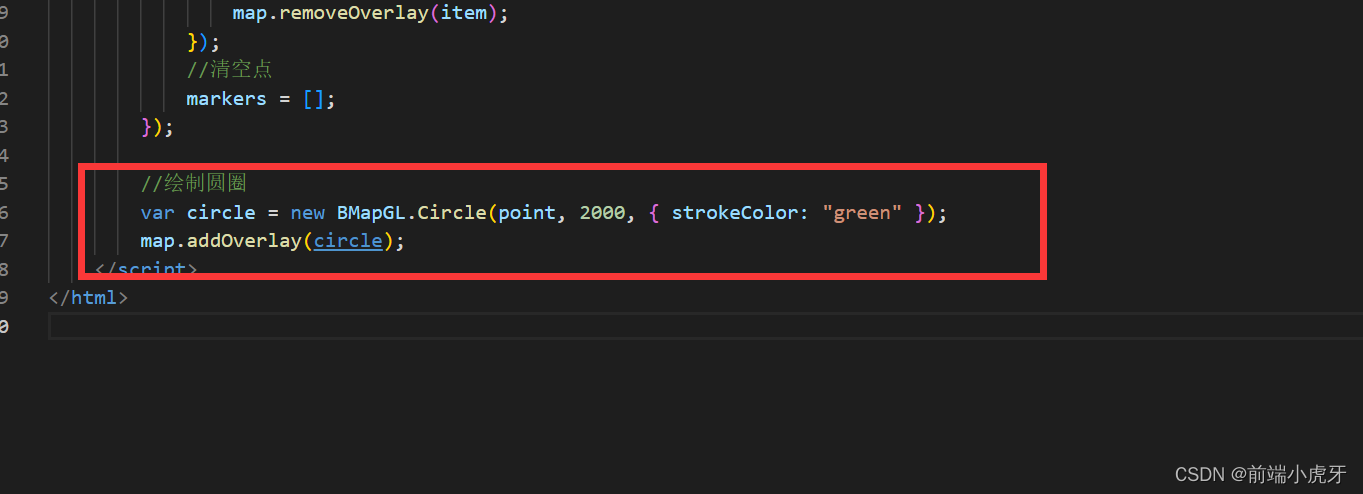
运行结果如下:
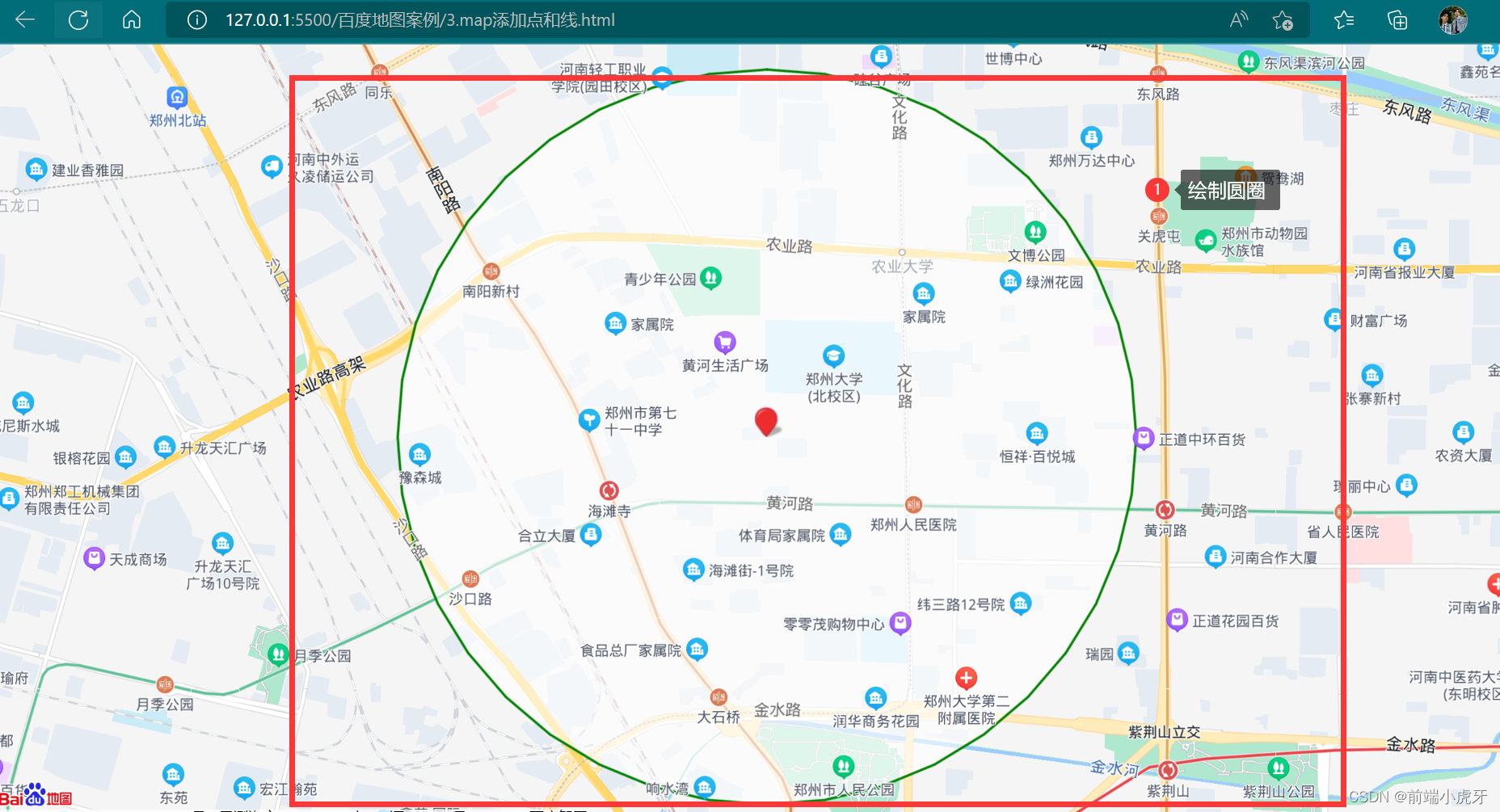
4-6 添加地图的标注
- 代码
// 创建标签
var label = new BMapGL.Label("网红公园", {
// 创建文本标注
position: point, // 设置标注的地理位置
offset: new BMapGL.Size(0, 0), // 设置标注的偏移量
});
// 添加标签
map.addOverlay(label); // 将标注添加到地图中
// 设置标签的样式
label.setStyle({
fontSize: "32px",
color: "red",
});
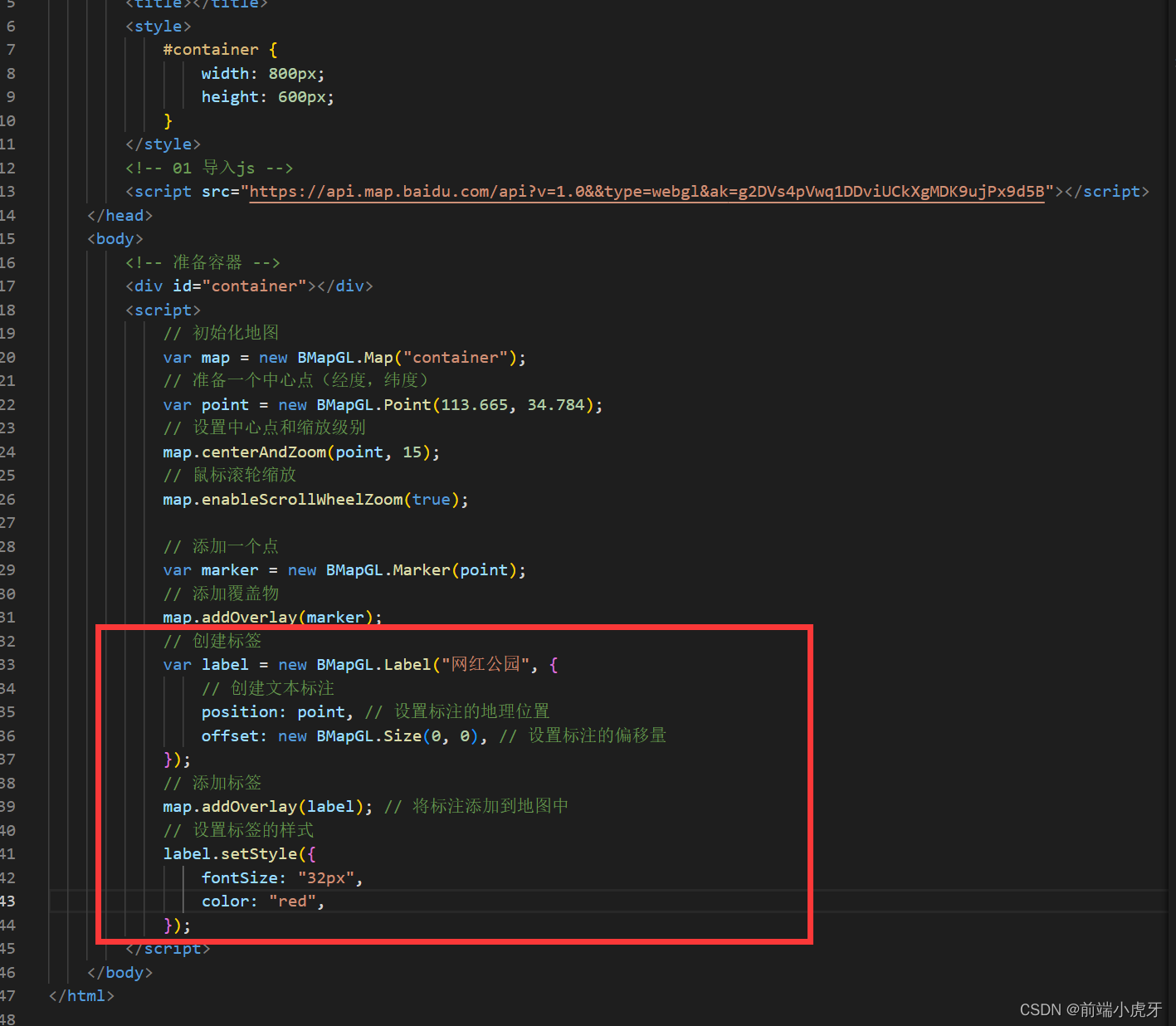
- 运行结果

5- 信息窗口
所有叠加或覆盖到地图的内容,我们统称为地图覆盖物。覆盖物拥有自己的地理坐标,当您拖动或缩放地图时,它们会相应的移动。
- 提供的信息窗口
InfoWindow:信息窗口。也是一种特殊的覆盖物,它可以展示更为丰富的文字和多媒体信息。注意:同一时刻只能有一个信息窗口在地图上打开。
- 添加信息窗口
信息窗口是地图上方浮动显示的HTML内容,可直接在地图上的任意位置打开,也可以在标注对象上打开(此时信息窗口的坐标与标注的坐标一致)。
var opts = {
width: 250, // 信息窗口宽度
height: 100, // 信息窗口高度
title: "Hello" // 信息窗口标题
}
var infoWindow = new BMapGL.InfoWindow("World", opts); // 创建信息窗口对象
map.openInfoWindow(infoWindow, map.getCenter()); // 打开信息窗口
- 扩展代码
//添加一个点
var marker = new BMapGL.Marker(point); // 创建标注
map.addOverlay(marker); // 将标注添加到地图中
var opts = {
width: 250, // 信息窗口宽度
height: 150, // 信息窗口高度
title: "下楼做核酸了", // 信息窗口标题
};
var infoWindow = new BMapGL.InfoWindow(
`<p>快点的吧,还有再做三天</p><img src="https://img-prod-cms-rt-microsoft-com.akamaized.net/cms/api/am/imageFileData/RE4wB6C?ver=dddf" width="50%"
>`,
opts
); // 创建信息窗口对象
// map.openInfoWindow(infoWindow, point); //打开信息窗口
//监听事件
map.addEventListener("click", function (e) {
map.openInfoWindow(infoWindow, point);
});
- 样式实现
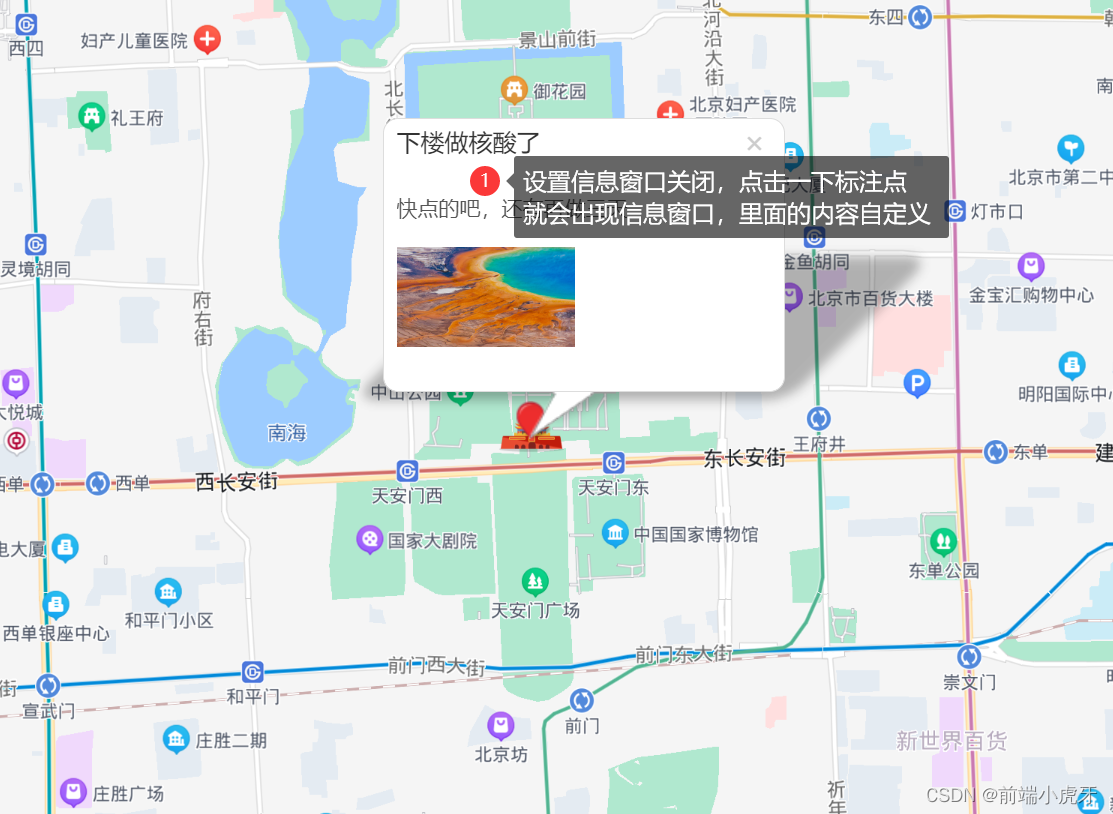
6- 搜索
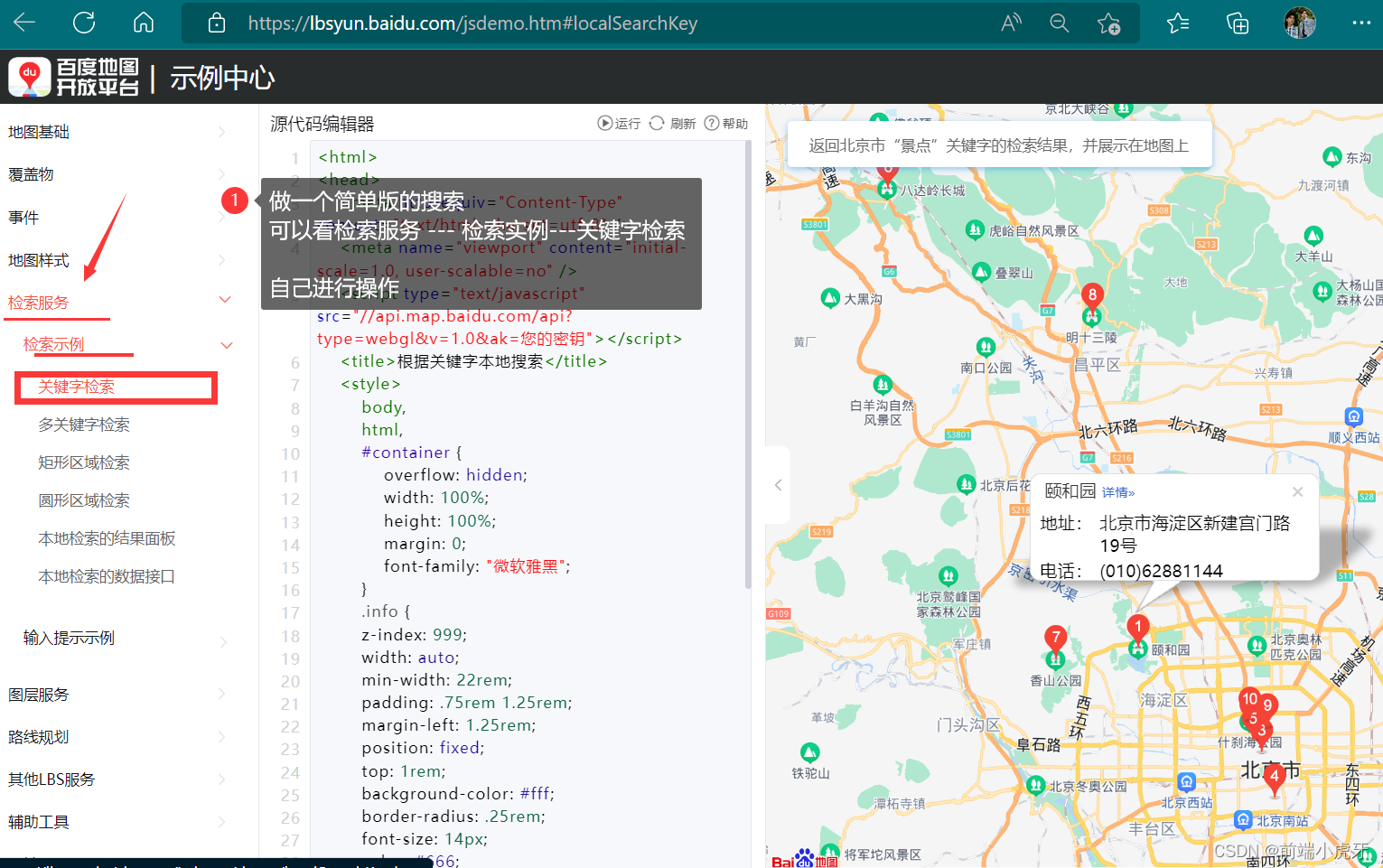
- 代码
<style type="text/css">
html {
height: 100%;
}
body {
height: 100%;
margin: 0px;
padding: 0px;
}
#container {
height: 90%;
width: 50%;
}
</style>
</head>
<body>
<!-- 准备容器 -->
<input type="text" onchange="search(this)" />
<div id="container"></div>
</body>
<!-- 01导入js -->
<script type="text/javascript" src="https://api.map.baidu.com/api?v=1.0&&type=webgl&ak=6zAD8CIavtzWnkGg0a7roush5maGMIPn"></script>
<script>
// 初始化地图
var map = new BMapGL.Map("container");
// 准备一个中心店(经度和纬度)
var point = new BMapGL.Point(113.665, 34.784);
//设置中心店和缩放级别
map.centerAndZoom(point, 15);
//鼠标滚轮播放
map.enableScrollWheelZoom(true);
//添加一个点
var marker = new BMapGL.Marker(point); // 创建标注
map.addOverlay(marker); // 将标注添加到地图中
// 百度地图API功能
var local = new BMapGL.LocalSearch(map, {
renderOptions: { map: map },
});
function search(e) {
//表单值发生变化时候进行搜索
local.search(e.value);
}
</script>
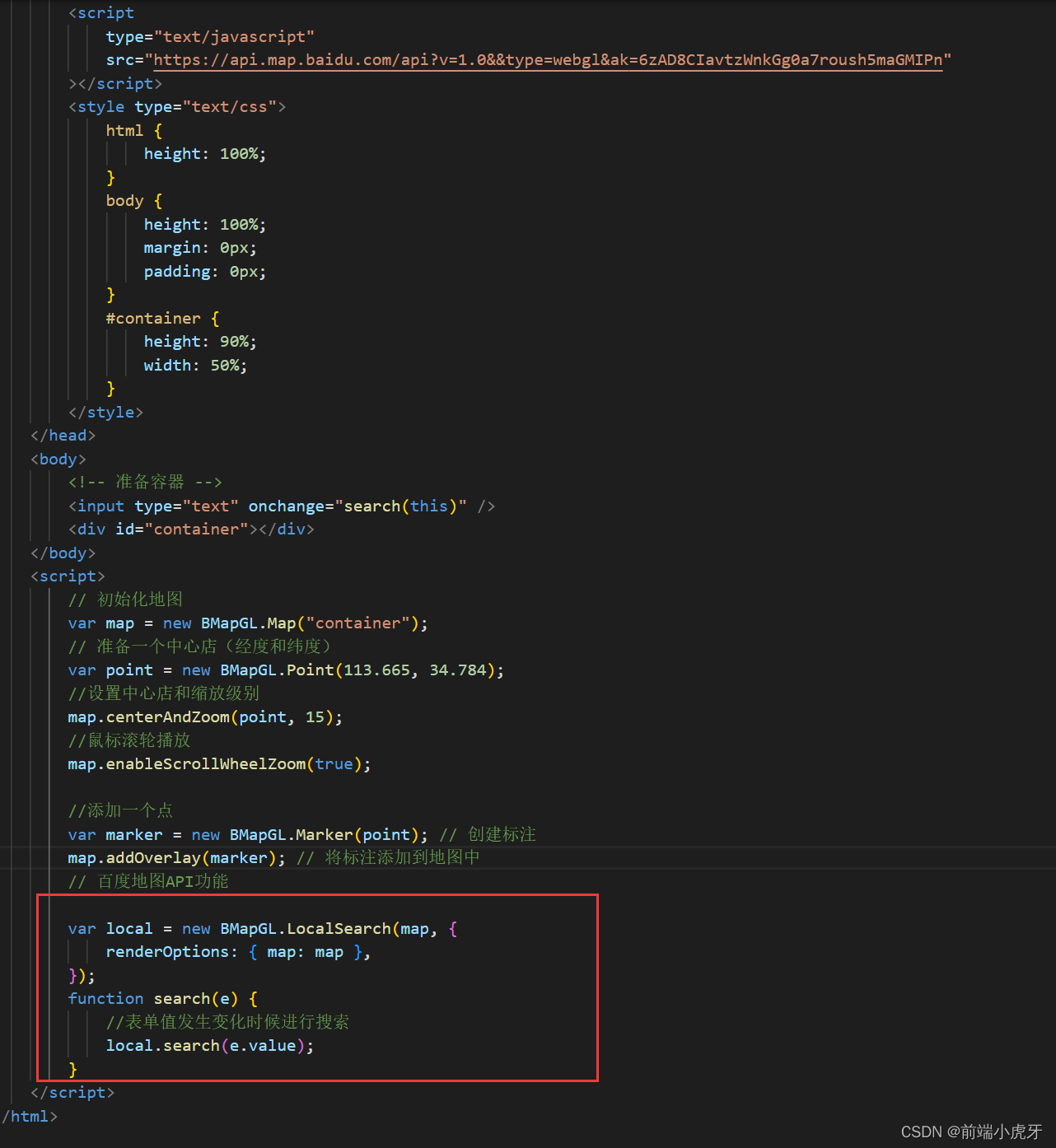
- 运行结果
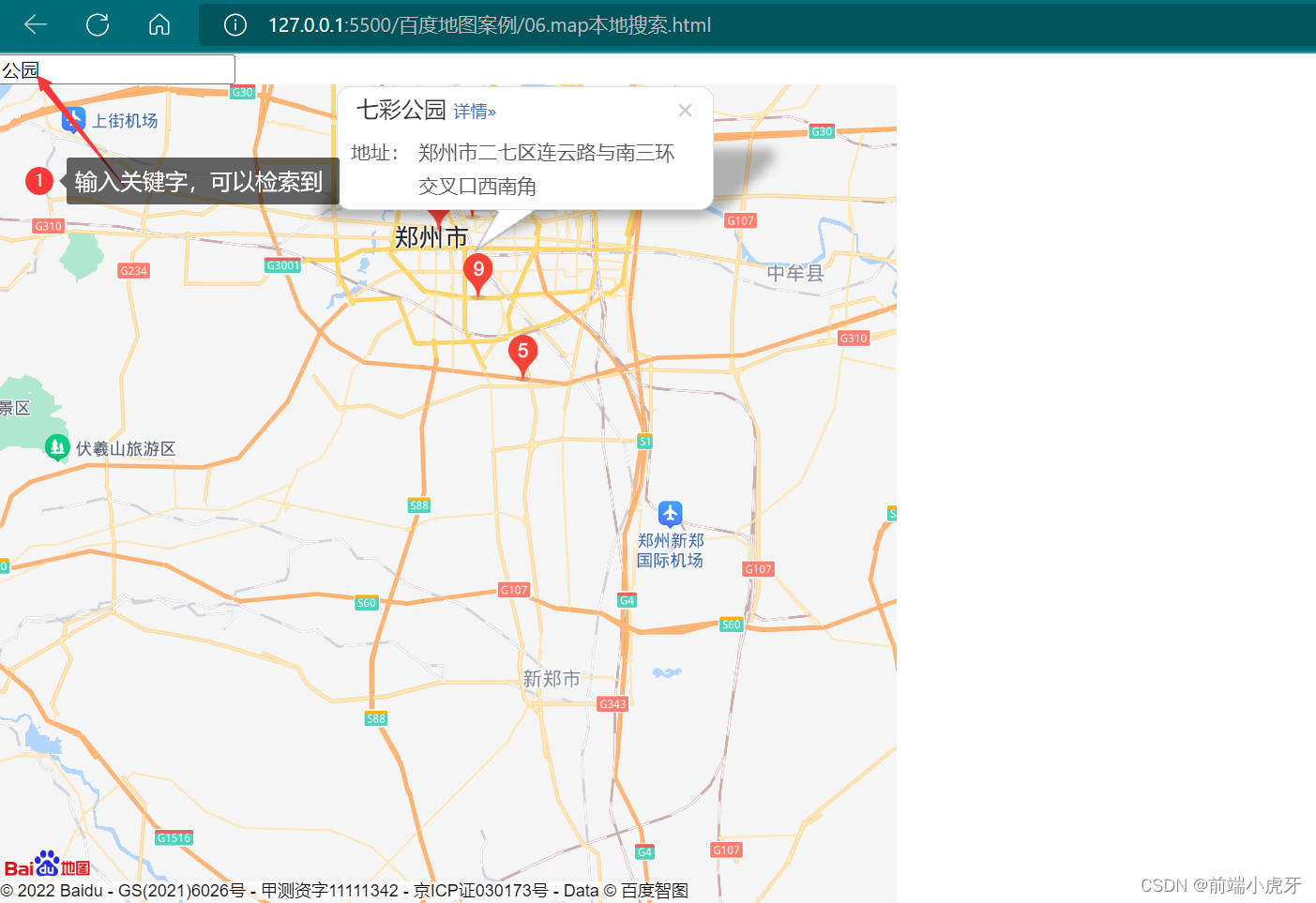
7- vue中使用百度地图
7.1 引入百度地图
在public/index.js 中引入script ,引入百度地图
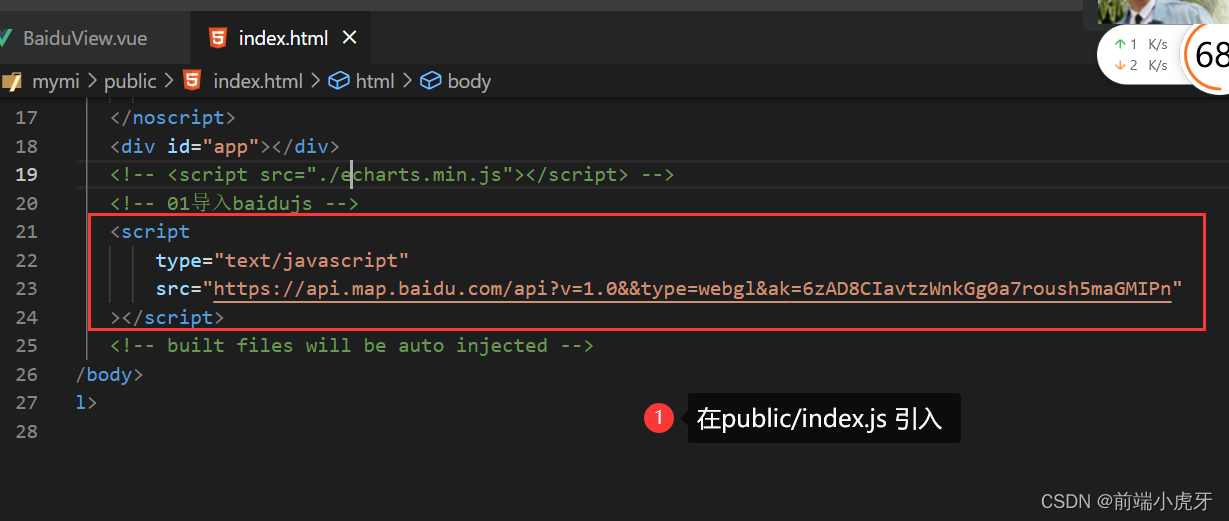
7.2 新建容器
新建容器,一定要设置宽高
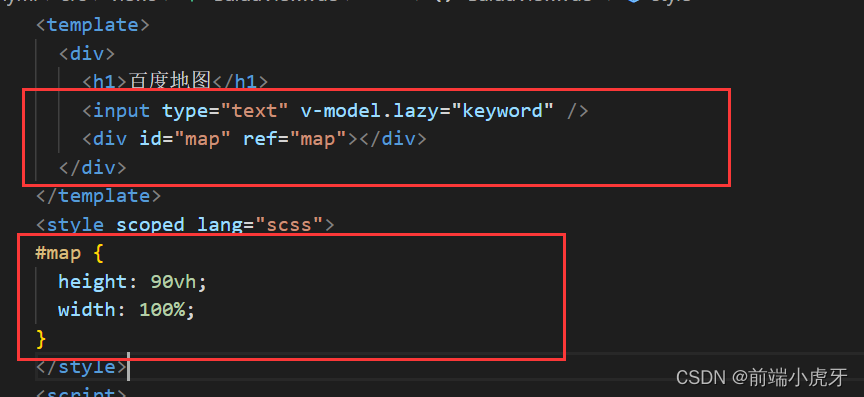
7.3 定义data
在组件中定义data
data() {
return {
map: null,
point: null,
marker: null,
keyword: "",
local: null,
};
},
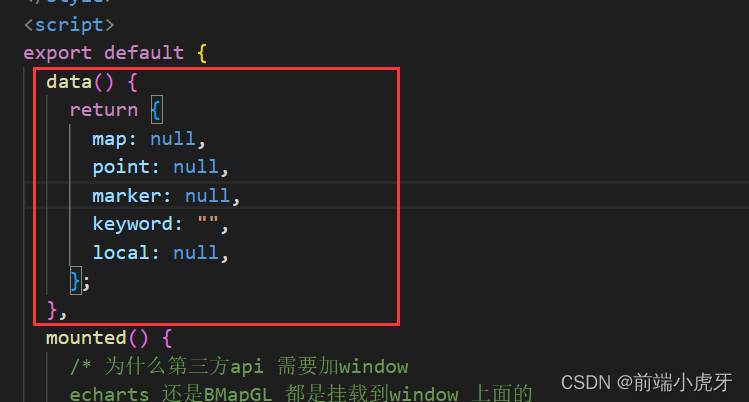
7.4 初始化项目
在 mounted 初始化项目
mounted() {
this.map = new window.BMapGL.Map(this.$refs.map);
this.point = new window.BMapGL.Point(113.665, 34.784);
this.map.centerAndZoom(this.point, 15);
this.map.enableScrollWheelZoom(true);
//添加一个点
this.marker = new window.BMapGL.Marker(this.point); // 创建标注
this.map.addOverlay(this.marker); // 将标注添加到地图中
this.local = new window.BMapGL.LocalSearch(this.map, {
renderOptions: { map: this.map },
});
},
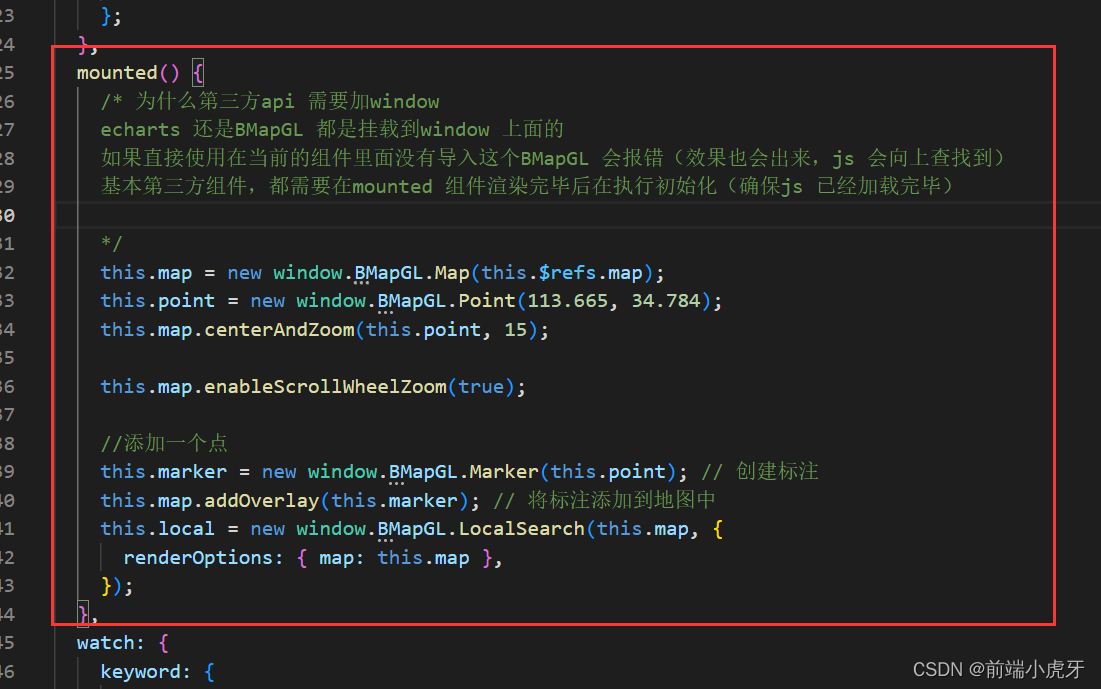
7.5 监听数据变化
监听数据变化,更新地图
watch: {
keyword: {
handler() {
if (this.keyword === "") {
this.local.clearResults();
this.map.centerAndZoom(this.point, 15);
} else {
this.local.search(this.keyword);
}
},
},
},
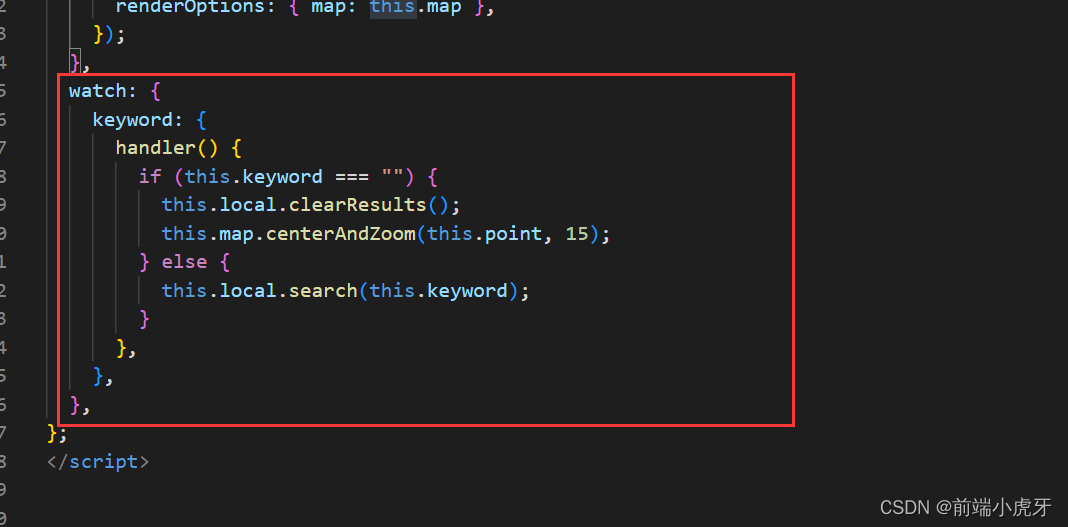
7.6 完整代码
- 在自己的项目里,新建
BaiduView.vue,到router/index.js配置一下
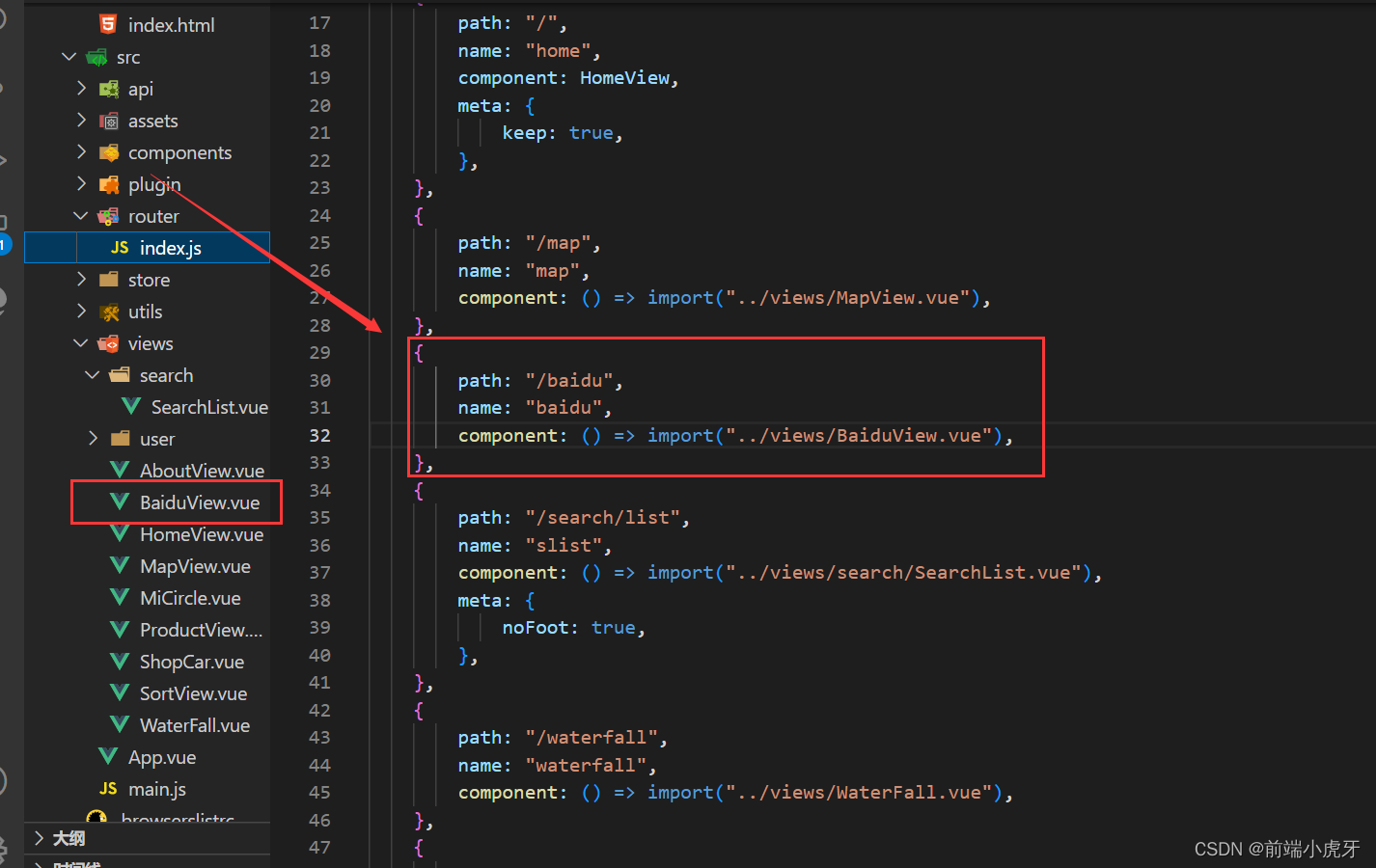
- 完整代码(带搜索功能的地图)
<template>
<div>
<h1>百度地图</h1>
<input type="text" v-model.lazy="keyword" />
<div id="map" ref="map"></div>
</div>
</template>
<style scoped lang="scss">
#map {
height: 90vh;
width: 100%;
}
</style>
<script>
export default {
data() {
return {
map: null,
point: null,
marker: null,
keyword: "",
local: null,
};
},
mounted() {
this.map = new window.BMapGL.Map(this.$refs.map);
this.point = new window.BMapGL.Point(113.665, 34.784);
this.map.centerAndZoom(this.point, 15);
this.map.enableScrollWheelZoom(true);
//添加一个点
this.marker = new window.BMapGL.Marker(this.point); // 创建标注
this.map.addOverlay(this.marker); // 将标注添加到地图中
this.local = new window.BMapGL.LocalSearch(this.map, {
renderOptions: { map: this.map },
});
},
watch: {
keyword: {
handler() {
if (this.keyword === "") {
this.local.clearResults();
this.map.centerAndZoom(this.point, 15);
} else {
this.local.search(this.keyword);
}
},
},
},
};
</script>
- 运行结果
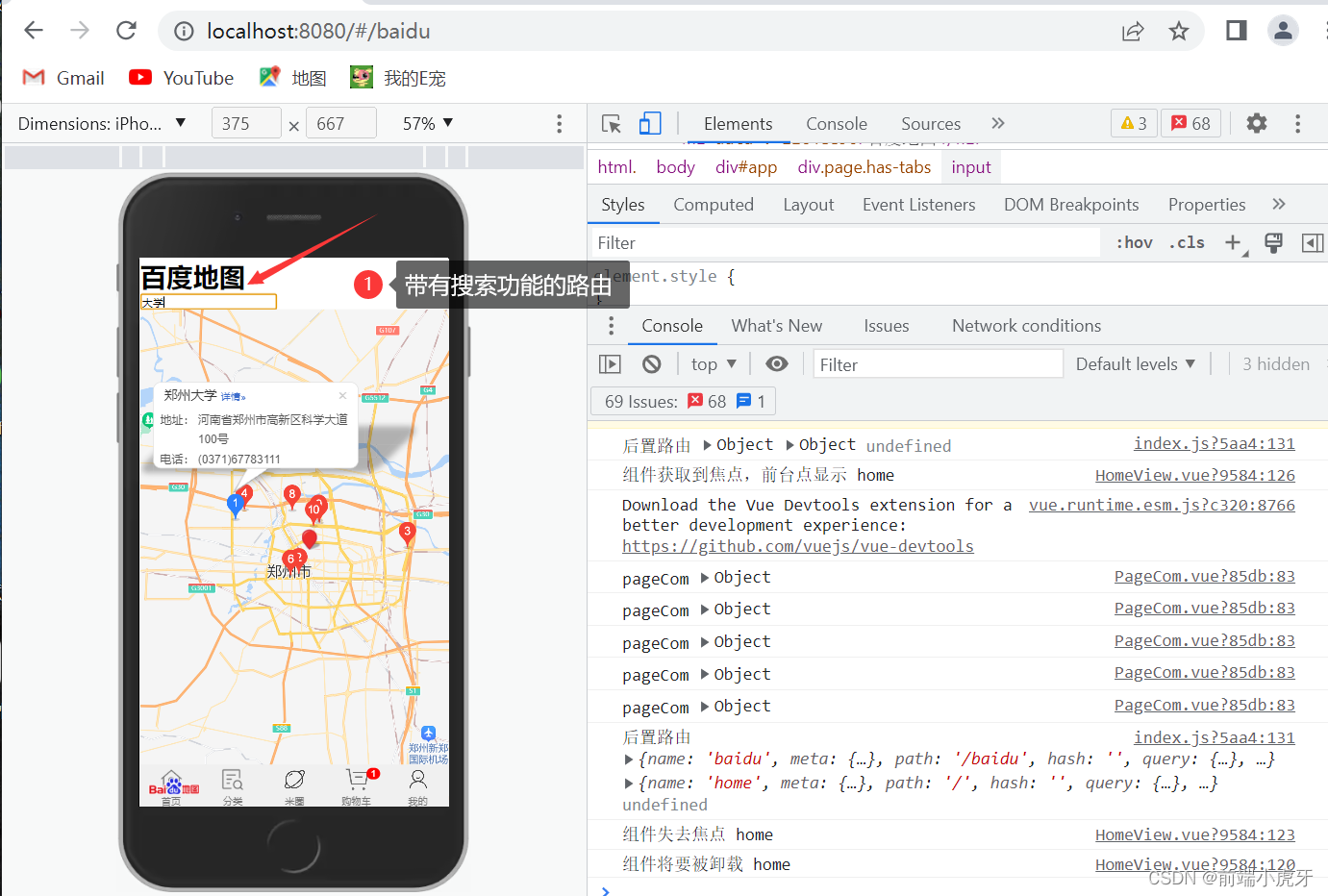
7.7 可以使用vue地图插件
当然,如果不想在vue里使用百度地图的话,还可以使用vue插件,以下这个是推荐
vue-baidu-map 基于Vue.2 的百度地图组件库
往期传送门
【ECharts】echarts数据化图表入门级教程(附10个案例)